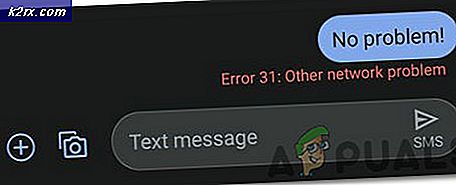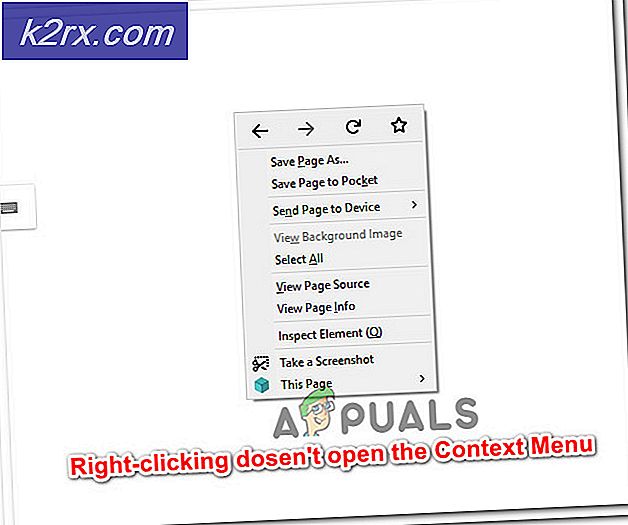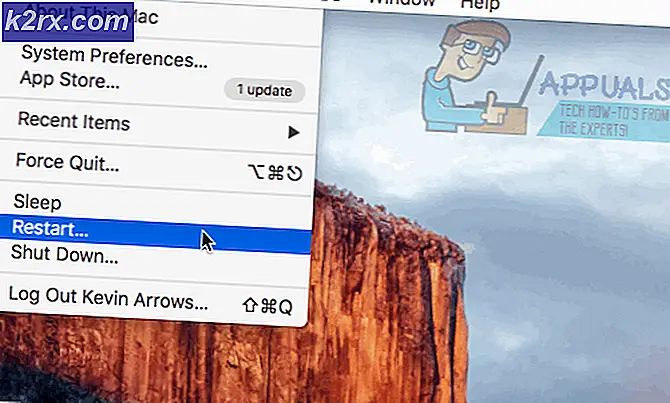Waarom kan ik de Verteller op Xbox One niet sluiten?
Methode 2: Schakel het gebruik van gesproken opdrachten uit
De tweede methode gebruikt stem opdrachten om de functie Verteller uit te schakelen. U moet spraakopdrachten hebben ingeschakeld en ook een relevant apparaat hebben dat spraakopdrachten ondersteunt (bijv. Headset, Kinect).
- Er zijn verschillende benaderingen om de vertellerfunctie uit te schakelen met een spraakopdracht.
- Als je dat bijvoorbeeld hebt gedaan Kinect, en het is al verbonden, dan zeg je het volgende commando:
"Xbox, verteller uitschakelen"
- In het geval van Cortana heb je geen extern apparaat nodig. De Cortana-spraakassistent hoeft alleen te worden ingeschakeld. U kunt Cortana inschakelen via Instellingen> Systeem> Cortana-instellingen.
- Na inschakelen Cortana, zeg het volgende commando:
"Hey Cortana, zet Verteller uit"
- Je kan ook gebruiken Alexa van Amazon of Google Assistent om de verteller uit te schakelen. Beide vereisen echter externe randapparatuur voor gebruik. Net als voor Alexa heb je de Echo-luidspreker van Amazon nodig.
- Ga naar om Alex of Google Assistant in te schakelen Instellingen > Kinect en apparaten> Digitale assistenten.
- Dan inschakelen Digitale assistenten en opstelling apparaat dienovereenkomstig.
Methode 3: Schakel uit via het menu Systeeminstellingen
De derde methode om de Verteller te sluiten, is het gebruik van het instellingenmenu. Deze methode duurt het langst in vergelijking met de bovenstaande twee.
- Ten eerste, aanzetten uw console en Log in naar uw Xbox Live-account.
- druk de Xbox Huis Knop op uw controller. Het opent de Gids.
- Scroll en kies het tandwielpictogram dat aangeeft Instellingen.
- Kies dan Alle instellingen.
- Selecteer vervolgens het Gemak van toegang optie in de linkerzijbalk.
- Klik Verteller keuze.
- Schakel daarna de Verteller naar uit.
- Dat is het. De verteller zou nu moeten zijn uitgeschakeld.
Methode 4: aangepaste oplossing voor de app Films en tv
Dit is een aangepaste oplossing voorgesteld door een gebruiker. Het is alleen van toepassing in gevallen waarin de Verteller automatisch wordt ingeschakeld bij het bekijken van een film / video.
- Bij het spelen van een film/ video-gebruikers gaan over het algemeen naar het Gesloten bijschrift (CC) menu. Er is daar geen zichtbare optie om de verteller uit te schakelen. U vindt alleen verschillende versies van de verteller.
- Er is echter een manier om de verteller uit te schakelen. Selecteer de kleine vertelling teken.
- Vervolgens in de Audio sectie, moet u een van de opties kiezen waarbij niet direct gesproken wordt.
- De optie wordt over het algemeen aangeduid als ‘Primair - Engels - Dolby Audio - 6 kanalen‘.
- Deze optie zou moeten uitschakelen de verteller.
Ga naar de laatste methode als dit niet voor u werkte.
Methode 5: Fabrieksherstel / reset Xbox
Als al deze oplossingen uw probleem niet hebben opgelost, is dit waarschijnlijk een fout in de Xbox-software. U kunt het aan Microsoft melden en hopelijk wordt het opgelost in de komende updates.